[点晴永久免费OA]【Excel】Vlookup被抛弃,Filter函数公式,太牛了!
当前位置:点晴教程→点晴OA办公管理信息系统
→『 经验分享&问题答疑 』
工作中,经常需要进行查找匹配,我们用的比较多的公式就是VLOOKUP了,例如,右边需要查找工资数据,我们可以使用VLOOKUP公式: =VLOOKUP(E2,B:C,2,0) 轻松进行查找匹配:  但是,如果我们需要根据姓名,匹配部门呢? 因为是从右向左匹配,VLOOKUP是不好处理的: 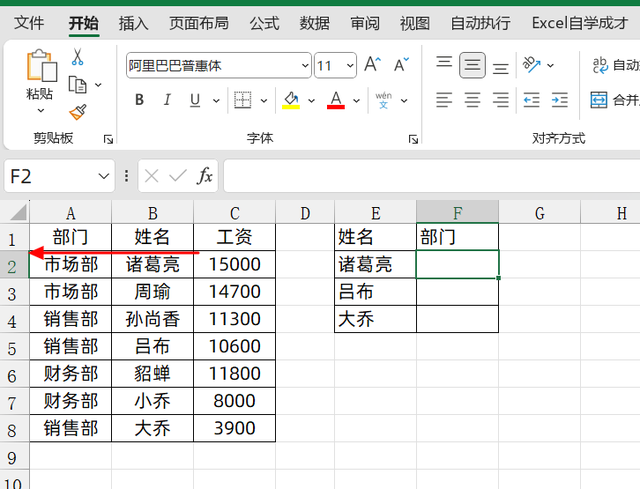 1、Filter公式基本用法在新版本里面,更新了FILTER函数公式,非常强大。这个英文单词的意思就是筛选,所以它就是用来筛选的。它的用法是: =FILTER(筛选结果区域,筛选条件) 当我们没有学习函数公式之前,我们是怎么解决这个问题的?我们会去左边B列的数据筛选,筛选条件是诸葛亮,然后看到A列的结果,填写出来: 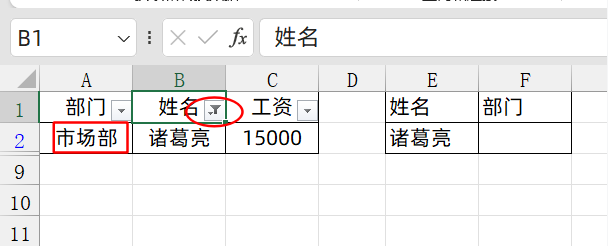 基于这个逻辑,FILTER函数公式,也是这么用的,当我们输入公式: =FILTER(A:A,B:B=E2) 它就是筛选结果是A列,筛选条件是B列里面找E2单元格,就轻松的获取了我们想要的结果: 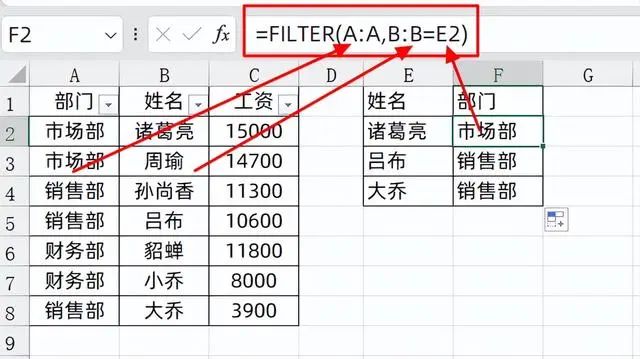 有的小伙伴可能是用公式编辑器Fx输入的,需要输入的是前2个参数,输入内容如下: 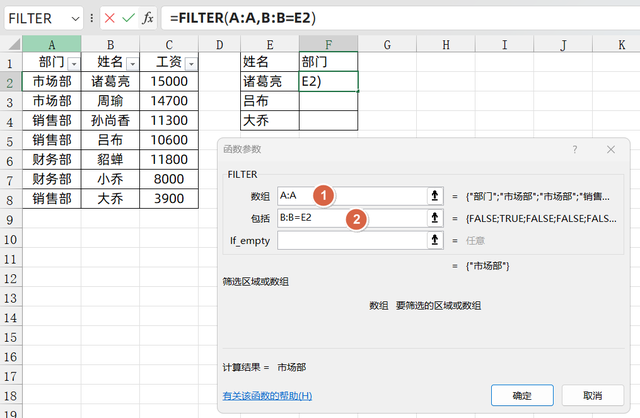 2、Filter公式高级用法以上是一对一查找匹配,当我们筛选一个条件的时候,它的结果只有一个。如果说,当我们筛选的条件,里面是多个值时,它是怎样的呢? =FILTER(B:B,A:A=E2) 所以,同样的一个公式,如果我们源数据里面有两个结果,那么 FILTER公式也会把所有的结果查找出来: 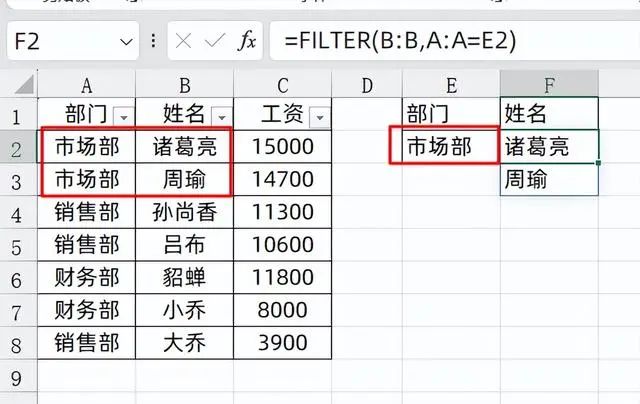 如果我们想把数据横向展示时,会加一个转置公式: =TRANSPOSE(FILTER(B:B,A:A=E2)) 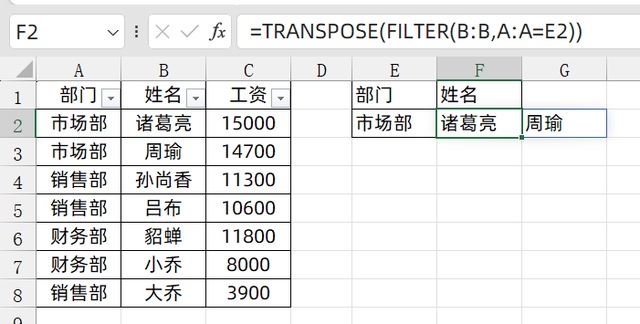 因为,如果下面还有部门条件时,我们向下填充公式,就能把每个部门的员工数据给筛选出来了: 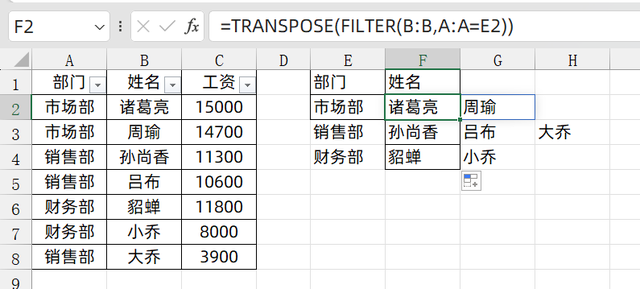 通过这个公式,在一对多查询匹配的时候,也变得非常简单了。 该文章在 2024/6/28 10:39:48 编辑过 |
关键字查询
相关文章
正在查询... |